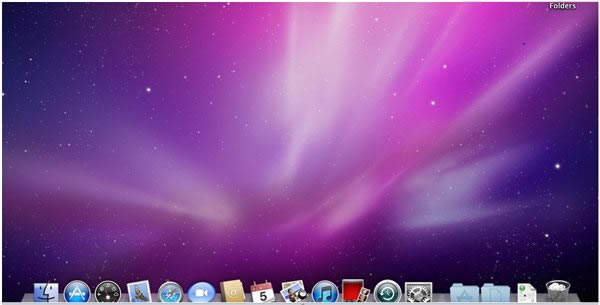【Snow Leopard下載】MacOS Snow Leopard v10.6 官方版本
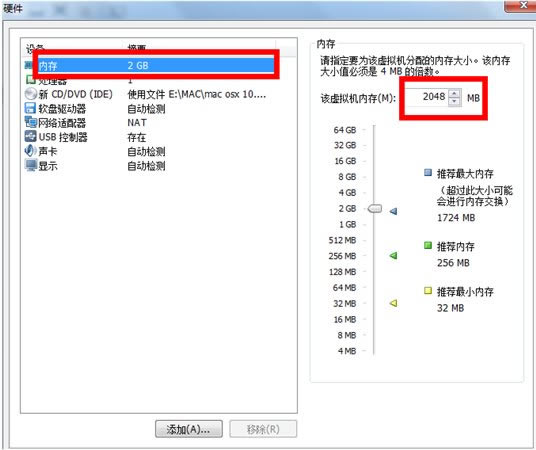
- 軟件類型:系統軟件
- 軟件語言:簡體中文
- 授權方式:免費軟件
- 更新時間:2024-12-10
- 閱讀次數:次
- 推薦星級:
- 運行環境:WinXP,Win7,Win10,Win11
軟件介紹
MacOS Snow Leopard是蘋果公司Mac系統中的一個經典版本,這個版本的系統雖然沒有新增任何功能,但是集中改進系統性能、穩定性和提升易用性,讓用戶可以獲得更好的操作體驗,非常符合蘋果系統宗旨,喜歡蘋果系統的千萬不要錯過。
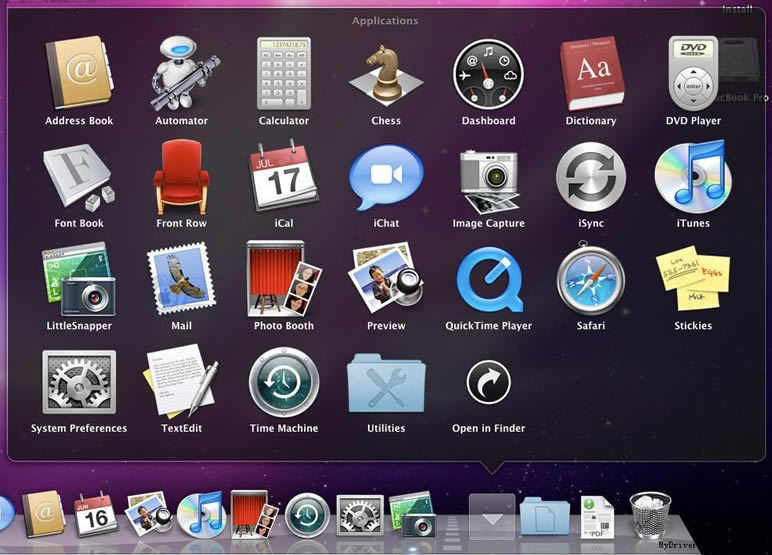
軟件特色
1、MacOS Snow Leopard獨有的軟件和硬件完美整合,讓系統運行起來非常流暢。
2、內置先進的圖形處理器,為多路聊天、實時映像和流暢動畫提供了源源動力。
3、擁有獨特的各種高級技術,能夠防御各種網絡威脅,適合互聯網時代的生活方式。
4、功能強大的兼容性,幾乎支持所有的數碼相機、打印機和其他周邊設備。
5、擁有UNIX技術的堅強核心,為服務器提供強大動力,讓你的計算機免去系統崩潰和性能下降的煩惱。
6、匯集了精美設計的大型應用程序,應用齊備,功能強大。
軟件功能
1、下一代技術
Snow Leopard 中的新內核技術最大限度地發揮如今先進的硬件設備的性能,并且為 Mac OS X 未來的創新奠定了基礎。
·64 位支持,Mac 的下一個重要環節。現在所有的重要系統應用程序都是 64 位的,這樣它們便可以充分利用您的 Mac 中的所有內存。
·Grand Central Dispatch 對軟件來說是充分利用多核處理器的創新性的新途徑。
·OpenCL 是一種讓圖形處理器的功能發揮到極致來加速應用程序性能的新技術。
2、QuickTime X
作為下一代媒體播放器,它建立在全新的核心技術、先進的現代媒體和 Internet 標準基礎上。
·用新的 QuickTime Player 中簡潔的界面觀看您的視頻。
·用您的 Mac 中內置的 iSight 攝像頭和麥克風來錄制音頻和視頻。
·將您的媒體文件修剪到完美長度。
·輕松地將您的媒體文件發布到 MobileMe 或者 YouTube 上。
3、開箱即用
支持 Microsoft Exchange。Mac OS X Snow Leopard 內置支持最新版本的 Microsoft Exchange Server 和一些甚至 Windows PC 也沒有的性能。
·在家和工作中都可使用您的 Mac 并且在一個地方獲取您的所有消息、會議安排和聯系人信息。
·使用 Exchange 中的 Autodiscovery 功能輕松安裝。
·通過使用 Mail、iCal 和 Address Book,用您的私人帳戶查看您的電子郵件、日程表和全球地址列表。
·充分利用強大的 Mac OS X 功能,如 Spotlight、Quick Look 和數據探測器等。
4、Safari 4
最新版本的Apple疾速網頁瀏覽器使JavaScript的性能加快了近50%并且更加穩定不易出錯。
·使用Top Sites一覽您喜歡的網站,查看哪些已經更新,然后只需點擊一下便可瀏覽。
·用內置的Google Suggest來完成搜索查詢。
·就像您在iTunes 中快速瀏覽專輯一樣,使用 Cover Flow 全頁查看您的瀏覽器歷史記錄。
5、無障礙功能
每個Mac都有內置技術用來幫助殘障人士體驗 Mac。Snow Leopard 中的創新技術讓無障礙功能更加完善。
·在您的 Multi-Touch 觸控板上用手勢控制您的 Mac。當您在觸控板上拖動您的手指時,VoiceOver 會讀出您正在觸摸的項目,這樣便可以知道它們在您的屏幕上是如何安排的。
·Snow Leopard 包含超過 40 種盲文顯示模式支持,包括藍牙模式。
·全新的無障礙功能讓網頁瀏覽更加簡單、快捷和令人愉快。
安裝方法
1、準備安裝
我用的VMware安裝的mac os x10.8.5 ,不過DMG格式是mac os x 蘋果機下面的一種鏡像文件,在蘋果機上可以直接運行加載,但PC機上無法直接運行,所以我們還需要利用UltraISO將其轉換為ISO格式。
2、運行UltraISO點擊工具,選擇格式轉換,然后將mac os x10.8.5.dmg轉換成ISO格式
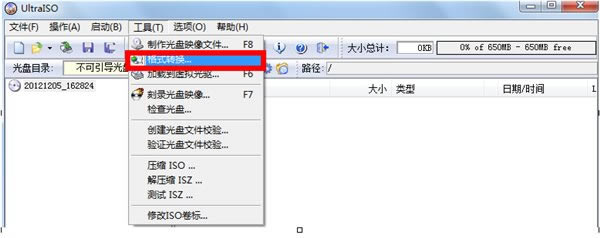
3、運行VM虛擬機,點擊新建,選擇標準,點擊下一步
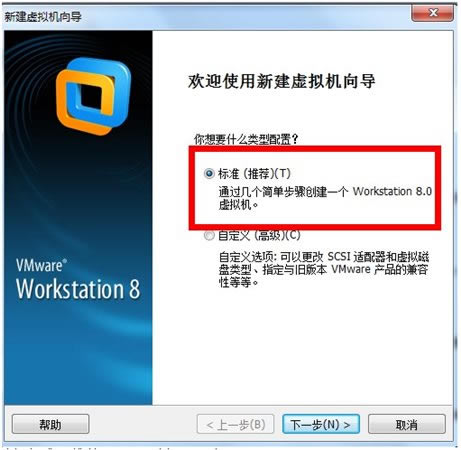
4、單擊瀏覽按鈕選擇要安裝的MAC系統的鏡像文件的路徑,然后點擊下一步按鈕
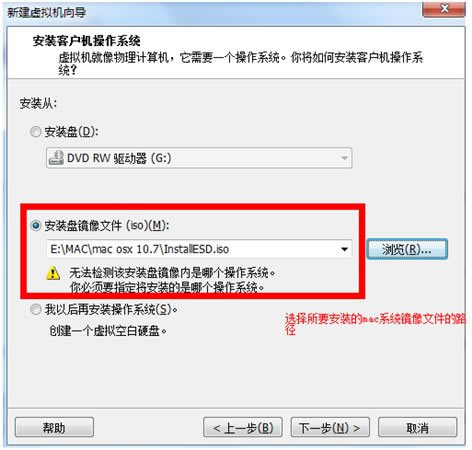
5、操作系統選擇其他,在版本中選擇“FreeBSD 64-Bit”
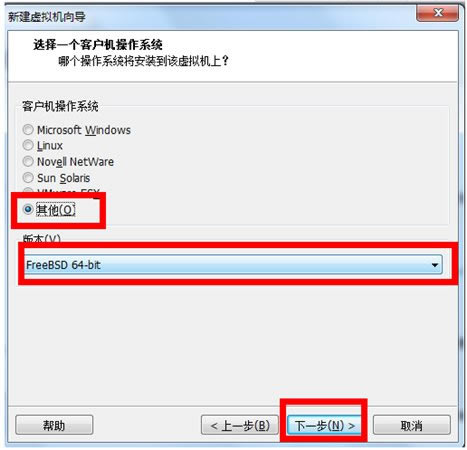
6、操作系統和文件位置可以自己選擇
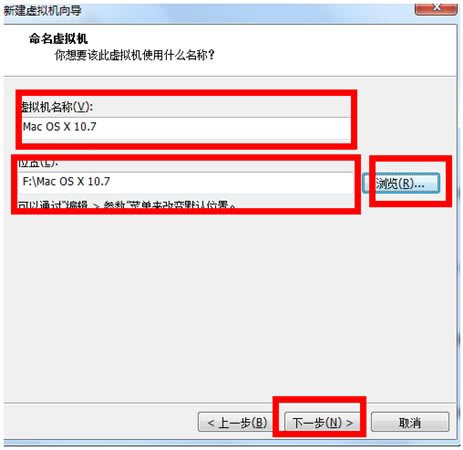
7、點擊定制硬件
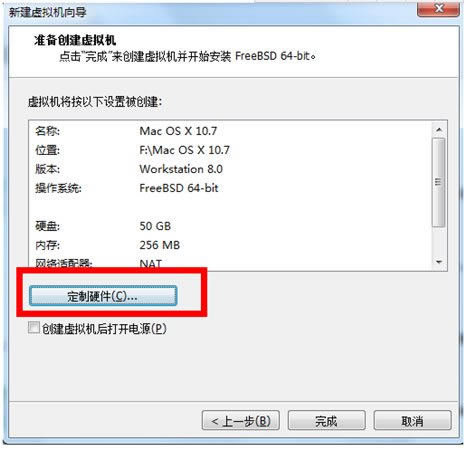
8、建議給虛擬機分2個G的內存
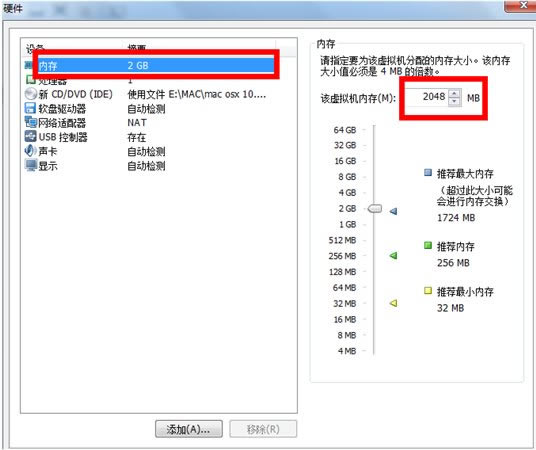
9、在新CD/DVD項目中點擊高級,選擇虛擬設備節點為SCSI 0:1
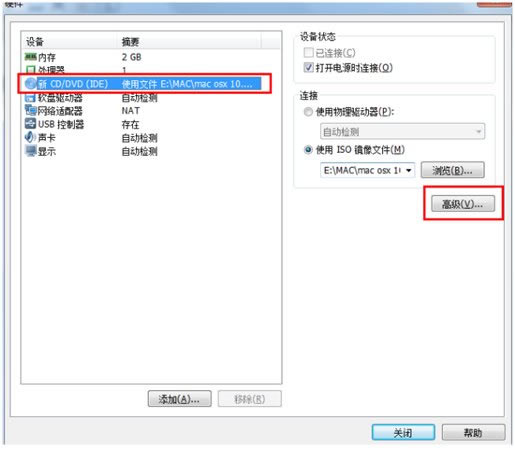
10、一個全新的VM虛擬機已經成功建立,運行虛擬機稍等便會出現此畫面(等待時間與機器配置有關),請繼續等
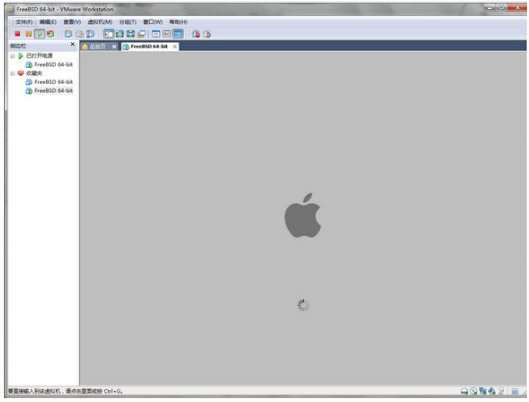
11、選擇“以簡體中文作為主語言”并點擊
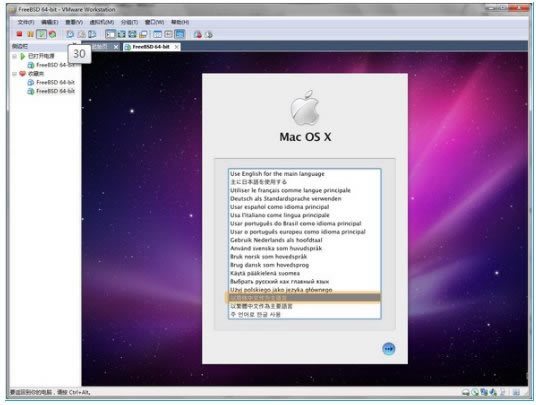
12、稍等后,出現此畫面,繼續等待
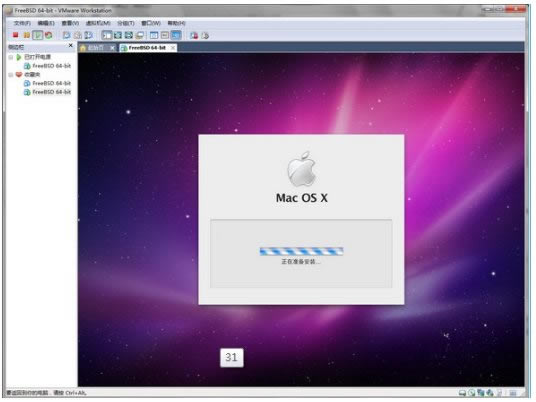
13、點擊“實用工具”,并點擊“磁盤工具”
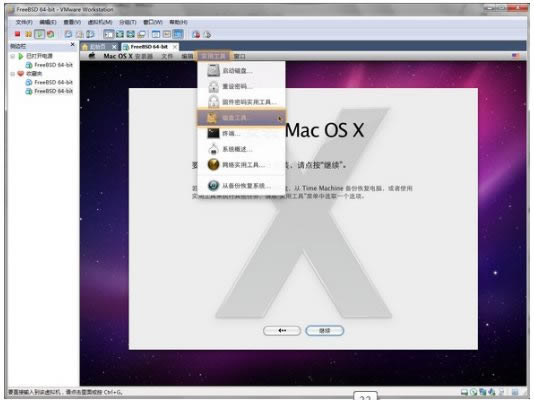
14、此根據先前設置硬盤大小而定,教程中我只分了一個區,當然可以分更多
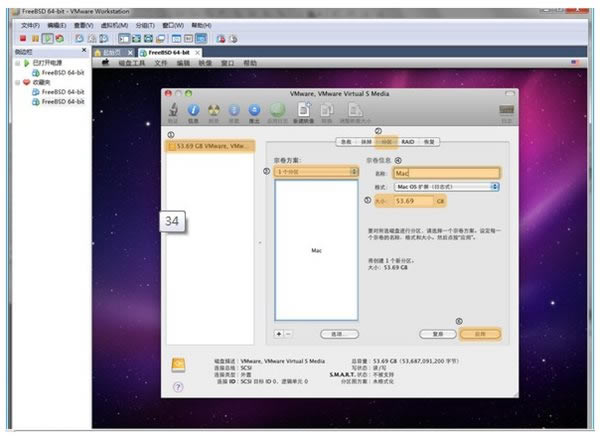
15、點擊“分區”,完成后點擊左上角紅色圓點關閉此窗口
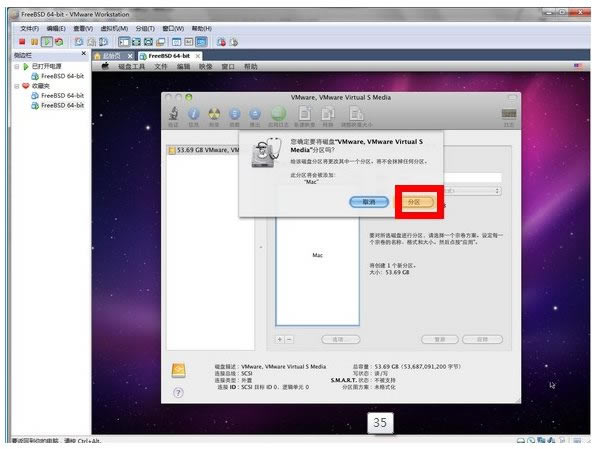
16、點擊“同意”

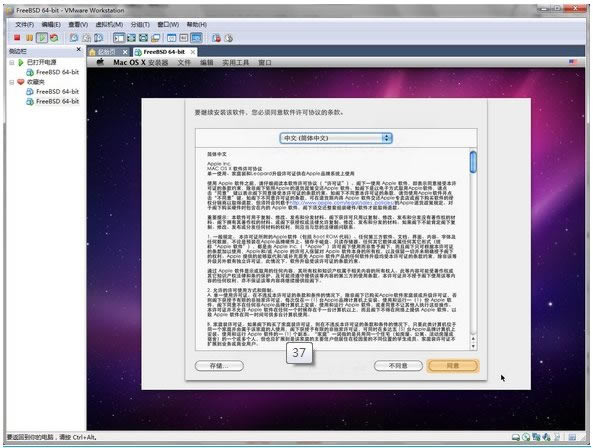
17、擇“Mac”分區,并點擊“安裝”
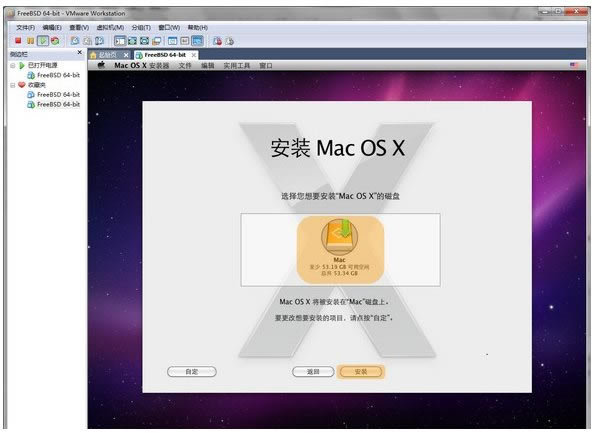
18、安裝完成后我的電腦顯示的是安裝失敗,但是沒有關系,安裝完成后你重啟,將“CD/DVD (SCSI)”內鏡像更換為“darwin300.iso”即可進入系統后,進行賬戶等資料設置,與Windows系統大同小異。